Come creare un server su ARK
Dinosauri. Basta questo per convincere un certo tipo di videogiocatore ad approcciarsi ad ARK: Survival Evolved, il popolare titolo survival sviluppato da Studio Wildcard. Quest’ultimo è pieno zeppo di creature da cacciare e domare, in un mondo in grado di fornire continue sorprese. In ogni caso, giocare in singolo è certamente divertente, ma farlo con gli amici è un’altra storia.
Ti è dunque venuto in mente di dare vita a una partita in cui invitare altri utenti per condividere insieme a loro l’esperienza di gioco. Tuttavia, non hai ben compreso come creare un server su ARK, nonché qual è la differenza tra server dedicato e non. Non devi preoccuparti: questa guida è qui proprio per fugare ogni dubbio in merito.
Nel caso te lo stessi chiedendo, sì: ti spiegherò un po’ tutto quello che c’è da sapere sull’argomento, scendendo anche nel dettaglio della procedura relativa all’effettiva realizzazione di ogni tipo di server. Trovi tutte le indicazioni del caso qui sotto. A me non resta altro da fare, se non augurarti buona lettura e buon divertimento!
Indice
Informazioni preliminari

Prima di scendere nel dettaglio della procedura su come creare un server su ARK, ritengo possa interessarti saperne di più in merito alla differenza tra server dedicato e non.
Ebbene, un server dedicato non è altro che un computer/una console interamente destinato a sostenere un’istanza di ARK: Survival Evolved. In parole povere, si utilizza la propria macchina per permettere ad altri utenti di entrare in questo mondo.
In genere, un server dedicato rimane sempre attivo, 24 ore su 24, in modo da consentire a tutti di giocare quando vogliono. Tieni tuttavia conto del fatto che la macchina che funge da server dedicato in alcuni casi, ad esempio per quel che concerne PS4, non può essere utilizzata per giocare, bensì solamente per mantenere in piedi l’istanza.
In ogni caso, in realtà su PC si possono trovare dei metodi che consentono di dare vita a un server dedicato riuscendo anche a giocare al contempo. Infatti, in questa guida ti spiegherò proprio come fare questo, anche se ti avverto che quella parte del tutorial non sarà esattamente una “passeggiata”.
Per quel che concerne, invece, la definizione di server non dedicato, quest’ultimo non richiede una macchina, per l’appunto, “dedicata”, ma in parole povere un giocatore fa da host, ospitando dunque gli altri.
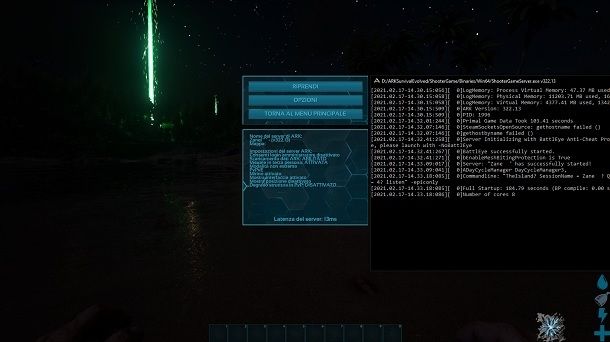
Le limitazioni di questa soluzione sono chiare: una volta che l’utente host va offline, il server non funziona più e anche gli altri non possono più giocare. Inoltre, nel caso di ARK: Survival Evolved una soluzione di questo tipo potrebbe comportare dei “grattacapi” in termini di area esplorabile.
Infatti, data la vastità del mondo di gioco, l’host carica semplicemente un’area di un certo raggio attorno a lui. Quest’ultima non è poi così piccola, ma non consente agli altri utenti di muoversi realmente liberamente, dato che devono rimanere “vicini” all’host. Giusto per intenderci, in genere già all’inizio della partita il giocatore viene teletrasportato direttamente vicino all’host. Risulta possibile agire su quest’opzione per estendere l’area, ma il limite rimane.
Insomma, ARK: Survival Evolved mette a disposizione varie opzioni per giocare in più persone all’interno di questo mondo popolato da dinosauri. In genere, sono in molti ad “accontentarsi” di un server non dedicato, in quanto mettere in piedi un server dedicato può essere sia costoso che difficile. In ogni caso, in questo tutorial ti spiegherò tutto nel dettaglio.
Come creare un server su ARK
Dopo averti illustrato brevemente le varie opzioni disponibili su ARK: Survival Evolved, direi che è giunta l’ora di passare all’azione e procedere alla creazione di un server. Ho effettuato una suddivisione per piattaforme, in modo che tu possa giocare dal tuo sistema preferito.
Come creare un server su ARK PC
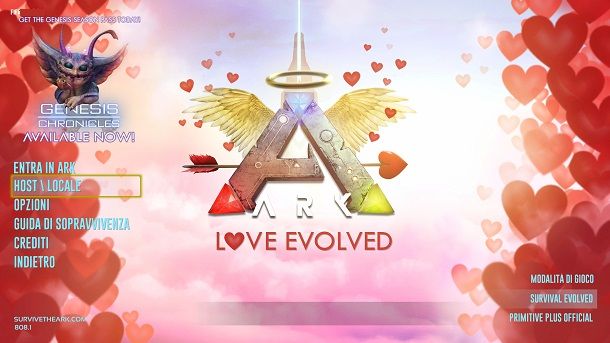
ARK: Survival Evolved è un titolo molto giocato da PC. Per questo motivo, potrebbe interessarti mettere in atto l’operazione da questa piattaforma.
Il metodo più diffuso per giocare ad ARK con altre persone in una partita “privata” è quello di creare un server non dedicato, che dispone però delle limitazioni che ho illustrato nel capitolo preliminare.
In ogni caso, per procedere ti basta fare clic, a partire dalla schermata principale del gioco, sul tasto HOST\LOCALE. Qui puoi impostare tutte le opzioni dell’istanza, dal livello di difficoltà alla velocità di domatura, passando per la mappa.
Se vuoi un consiglio, in questa fase è bene provare a impostare al massimo l’opzione DISTANZA HOST TETHER NON DEDICATO, in quanto influisce su quanto distanti gli altri giocatori possono trovarsi dall’host. Puoi anche provare, al posto di trascinare la barra, a scrivere nell’apposito riquadro di testo 99.0 o un altro valore elevato.
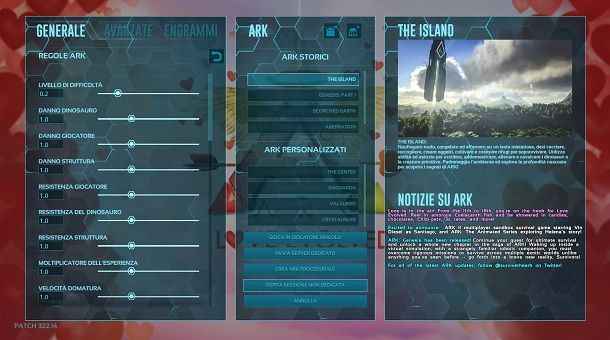
Terminate le modifiche alle impostazioni del server, seleziona l’opzione OSPITA SESSIONE NON DEDICATA, scegli se si tratta di una partita privata, inserisci una password per l’admin e fai clic sul tasto ACCETTA.
Se è la prima volta che ospiti una sessione di questo tipo, ti verrà richiesto di creare un personaggio. Una volta terminate tutte le modifiche del caso, potrai entrare in partita. Ti basta dunque premere il pulsante Esc della tastiera per poter dare un’occhiata alle informazioni relative al tuo server non dedicato.
Più precisamente, vedrai nome, latenza e tutte le impostazioni del caso legate a quest’ultimo. Per modificare le varie opzioni, ti basta premere sul pulsante AMMINISTRAZIONE HOST e da qui potrai gestire tutto ciò che concerne il tuo server, dai trucchi al messaggio del giorno, passando per i giocatori connessi, gli utenti banditi e quelli in lista bianca.
Puoi anche inviare messaggi a coloro che sono entrati nel server, nonché dare un’occhiata alle informazioni relative a quest’ultimo presenti sulla sinistra.
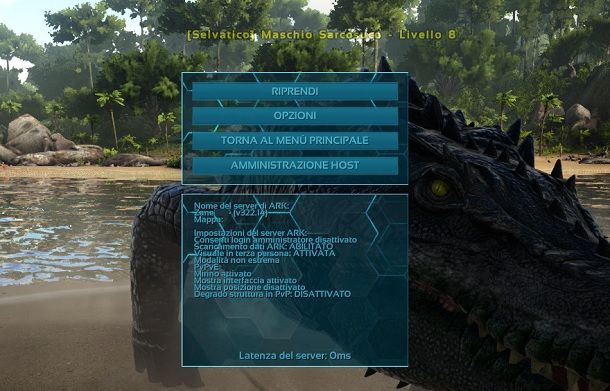
Perfetto, adesso puoi controllare tutto all’interno di questa istanza, in quanto sei l’amministratore. Ti basta semplicemente approfondire i trucchi presenti sulla destra e utilizzare il pulsante ESEGUI per poter mettere in atto essenzialmente qualunque azione. A volte potresti dover specificare a chi si rivolge quel comando.
Non voglio farti troppi spoiler, ma ti basti sapere che ARK: Survival Evolved mette a disposizione dell’amministratore del server molte possibilità utili e divertenti. Per il resto, i tuoi amici possono entrare nel server non dedicato semplicemente recandosi nella sezione ENTRA IN ARK, impostando SERVER NON DEDICATI tramite l’opzione FILTRO SESSIONE e digitando nella barra di ricerca presente in alto il nome del server. In genere il numero di utenti di queste partite è pari a 4.
Se hai creato una partita privata, puoi invece provare a invitare i tuoi amici direttamente dal gioco. Ad esempio, se disponi della versione di ARK: Survival Evolved acquistata dall’Epic Games Store, in genere basta premere la combinazione di tasti Shift+F3 e selezionare gli utenti da invitare.
Nel caso ci siano problemi con l’entrata nel server dei tuoi amici, ti consiglio di provare a mettere in atto una procedura che si è dimostrata risolutiva per molti giocatori: apri ARK: Survival Evolved, premi sul pulsante ENTRA IN ARK, seleziona SERVER NON DEDICATI per quel che concerne l’opzione FILTRO SESSIONE ed entra in una partita casuale, ovviamente scegliendone una non piena.
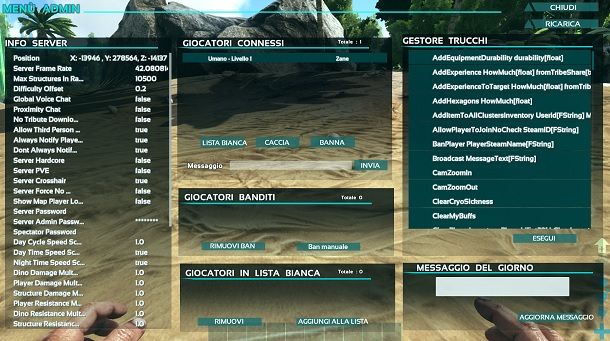
Una volta entrato in partita, premi il pulsante Esc della tastiera e seleziona l’opzione TORNA AL MENU PRINCIPALE. A questo punto, puoi provare a creare nuovamente il server non dedicato e vedere se gli altri utenti riescono a trovare la “stanza” oppure se riesci a invitarli.
Nel caso anche questo metodo non andasse a buon fine, significa che probabilmente c’è qualche problema relativo alle porte del router. Infatti, alcuni giocatori hanno dovuto aprire le seguenti porte UDP: 27.015, 7777 e 7778, nonché la porta TCP 27.020. Per tutti i dettagli del caso su questa procedura, ti consiglio di consultare il mio tutorial su come aprire le porte del router.
Risulta infatti difficile per me fornirti delle indicazioni più dettagliate in merito, in quanto esistono tantissimi modelli di router diversi, ognuno con pannello di configurazione differente. Se vuoi un esempio pratico relativo a un router D-Link, ho illustrato nel dettaglio la procedura per accedere alle apposite opzioni nella mia guida su come cambiare il NAT su PS4.
A proposito di NAT, se quest’ultimo è “aperto”, potresti pensare di dare vita a un server dedicato. La procedura può tuttavia risultare complessa e variare a seconda della versione del gioco in tuo possesso. Inoltre, è richiesto un PC performante. In ogni caso, se soddisfi questi requisiti, ti spiego subito come funziona il tutto.
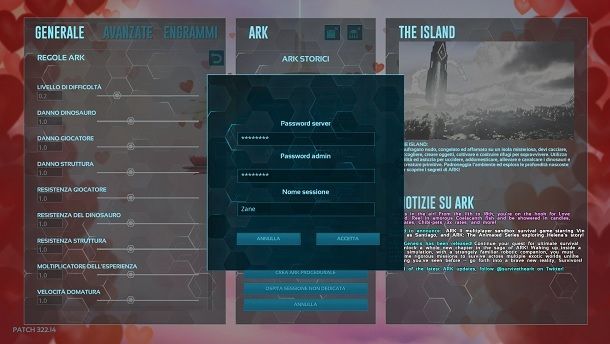
Per farti un esempio concreto, prenderò in esame la procedura relativa alla variante Epic Games del gioco. Per procedere da quest’ultima, devi recarti nella sezione HOST\LOCALE e fare clic sul tasto AVVIA SERVER DEDICATO.
Il gioco ti avvertirà che c’è la necessità di avere un NAT aperto, in quanto uno ristretto potrebbe causare problemi all’esperienza di gioco. Premi, dunque, sul tasto ACCETTA, digita una password per il server (per facilitarti la vita in seguito, ti consiglio di lasciarla vuota), inserisci una password per gli admin, scegli il nome del server e fai clic sul pulsante ACCETTA.
Il gioco si chiuderà apparentemente senza fare nulla, ma in realtà è normale. A questo punto, recati nel percorso di installazione del gioco (ad esempio, D:\ARKSurvivalEvolved\) e raggiungi il percorso ShooterGame > Binaries > Win64.
Crea dunque in questa cartella un nuovo file di testo denominato Server.txt con il Blocco note e inserisci al suo interno le due righe riportate di seguito.
start ShooterGameServer.exe “TheIsland? SessionName = NOMESERVER? QueryPort = 27015? Port = 7777? MaxPlayers = 4? listen” -epiconly
exit
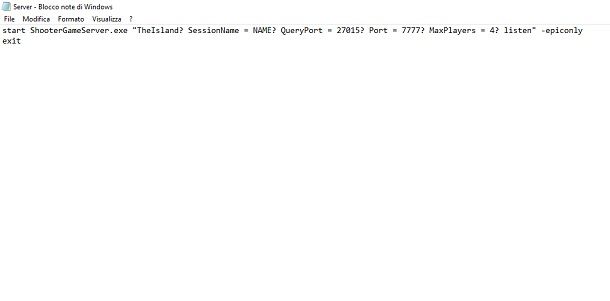
Puoi ovviamente modificare TheIsland con il nome della tua mappa preferita, nonché il numero massimo di giocatori. Ricordati invece di inserire il nome del server che hai scelto in precedenza. In ogni caso, per quel che concerne la versione Epic Games di ARK: Survival Evolved, è necessario inserire anche -epiconly.
Non posso purtroppo essere più preciso con le mie indicazioni, in quanto ogni versione ha il suo metodo e ci sono miriadi di variabili in gioco. Tuttavia, ti sto illustrando una procedura funzionante per quel che concerne l’edizione Epic Games, in modo da farti comprendere come si effettua quest’operazione.
Una volta posizionato il file Server.txt all’interno dell’apposita cartella, è necessario cambiare l’estensione di quest’ultimo in .bat. Per fare questo, da Esplora file, vai nella scheda Visualizza e spunta la casella Estensioni nomi file.
Fai, dunque, clic destro sul file Server.txt, seleziona l’opzione Rinomina dal menu che si apre e cambia l’estensione del file in .bat. Ti verrà richiesto di premere sul tasto Sì, per confermare il cambio di estensione. Perfetto, ora hai a disposizione il file per avviare il tuo server dedicato.
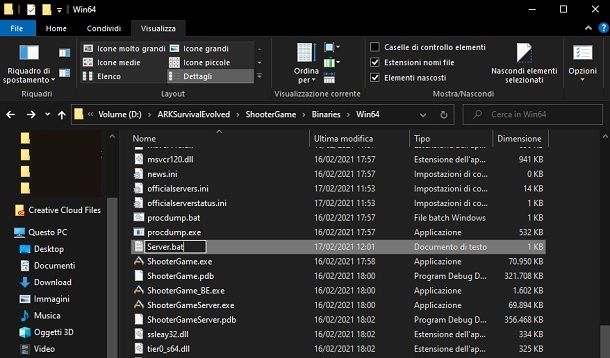
A questo punto, recati nel percorso ShooterGame > Saved > Config > WindowsServer nella cartella di installazione del gioco, e apri il file GameUserSettings.ini con il Blocco Note. Assicurati, dunque, che in quest’ultimo il campo ServerPassword sia vuoto, altrimenti cancella la password dopo il simbolo =. Questo ti permetterà di accedere al tuo server in modo rapido, senza dover inserire password.
Tornando alla cartella Win64, apri il file ShooterGame.exe e attendi che il gioco si avvii. Una volta raggiunto il menu principale, apri il file Server.bat che hai creato in precedenza. Comparirà a schermo un terminale e dovrai attendere che venga attivato il server (potrebbero volerci diversi minuti).
Una volta che sul terminale vedi la scritta Server has successfully started, significa che il server è attivo. Potrebbe esserti richiesto di fornire l’autorizzazione per l’accesso alla rete. A questo punto, torna al gioco e premi sul pulsante ENTRA IN ARK.
Seleziona, dunque, l’opzione NON UFFICIALE come FILTRO SESSIONE e dovresti trovare il tuo server nella lista, cercandolo per nome (quello che hai inserito nella variabile SessionName) mediante la barra di ricerca in alto.
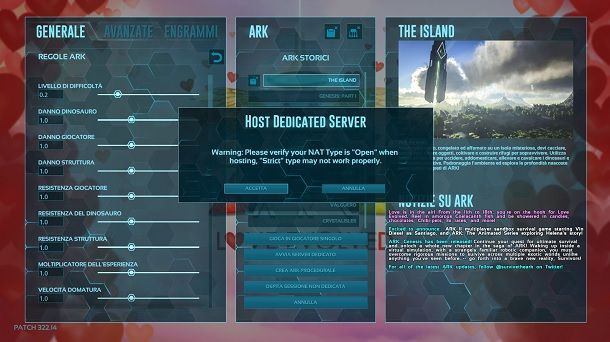
Nel caso tu non riesca a trovare il tuo server, devi sapere che potrebbe risultare necessario attendere anche diversi minuti affinché la sessione compaia. Sembra infatti che ci sia un limite nel numero di server visibili.
Per il resto, se proprio il server non compare dopo un certo periodo di tempo, probabilmente si tratta di qualche problema legato alle porte del router o al NAT, quindi è bene dare un’occhiata a quel contesto.
Per farlo, basta connettersi alla pagina di amministrazione del router (tipicamente raggiungibile all’indirizzo 192.168.1.1 o 192.168.1.1 nel browser) ed eseguire il login. In caso di problemi, puoi dare un’occhiata ai miei tutorial su come accedere al modem e come trovare la password del modem.
Ad accesso effettuato, bisogna recarsi nella sezione dedicata all’inoltro porte. Per farti un esempio pratico, sui router ASUS bisogna accedere alla scheda WAN e selezionare la sezione Port forwarding, in modo da avviare la creazione di una nuova regola.
Dopodiché, bisogna inserire ARK come nome del servizio e creare due regole indirizzate all’IP locale del PC (es. 192.168.1.7), lasciando vuoto il campo IP origine e aprendo le porte UDP 7777 e 27.015, ovvero quelle utilizzate per il server.
Questo vale per il mio caso, ma non posso purtroppo essere più preciso, visto l’alto numero di variabili in gioco.
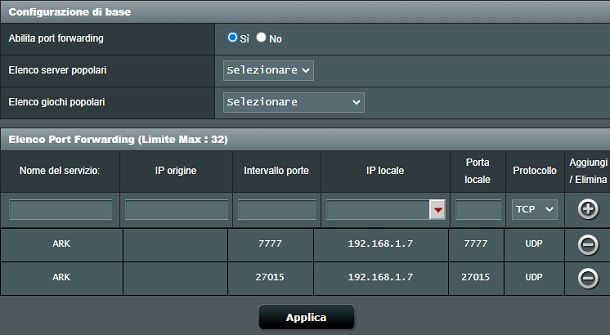
Per il resto, in genere è possibile trovare il server anche in un altro modo. Per fare questo, bisogna avviare una partita per giocatore singolo, premendo prima sul pulsante HOST\LOCALE e in seguito su quello GIOCA IN GIOCATORE SINGOLO.
Una volta entrato in-game, premi il pulsante Tab, in modo da aprire la console, digita il comando open [tuo indirizzo IP pubblico]:7777 (es. open 1.1.1.1:7777) e dai Invio. Se non sai come reperire il tuo indirizzo IP pubblico, puoi trovarlo rapidamente seguendo la mia guida su come reperire l’indirizzo IP.
In questo modo, dovresti entrare nel server. Nel caso ciò non avvenga o ci sia un qualche problema, potresti provare a entrare in un server non ufficiale qualsiasi (non il tuo, uno disponibile mediante la classica lista) e uscire subito, per poi riprovare ad avviare una partita in singolo e dare nuovamente il succitato comando. Questo ha risolto “l’inconveniente” a diversi utenti.
Insomma, le indicazioni per quel che concerne la creazione del server dedicato sono molto specifiche e possono risultare complesse, nonché variare in base a molteplici fattori. Per questo motivo ti ho spiegato inizialmente come mettere in piedi un server non dedicato, in quanto è molto più semplice e consente in ogni caso di avere un’esperienza di gioco tutto sommato soddisfacente.
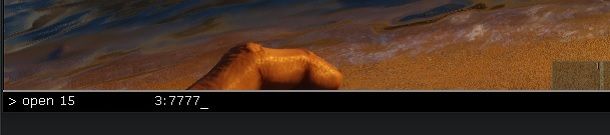
Per il resto, ci sono anche utenti che utilizzano tool di terze parti su PC per dare vita a server dedicati. Potresti dunque voler approfondire l’argomento in tal senso, ma ti invito a fare attenzione, in quanto anche in quel caso ci sono molteplici variabili.
Inoltre, passando per tool esterni, il rischio di andare contro alla volontà degli sviluppatori c’è sempre, motivo per cui non approfondirò la questione in questa sede. Mi sembrava in ogni caso giusto farti sapere che esiste anche questo mondo.
Come creare un server su ARK PS4

Come dici? Sei solito giocare ad ARK su console? Nessun problema, ti spiego subito quello che devi sapere!
In questa parte della guida utilizzerò PlayStation 4 come piattaforma per farti un esempio concreto, ma in realtà la procedura è essenzialmente identica anche per le altre console. Ad esempio, se ti stai chiedendo come creare un server su ARK per Xbox One, questa è la parte del tutorial che fa per te.
Inizio subito con il dirti che dare vita a un server dedicato su ARK per console risulta più difficile rispetto a quanto avviene su computer. Infatti, come già accennato nel capitolo preliminare, purtroppo la console che viene utilizzata per il server non può essere sfruttata anche per giocare.
Questo significa che dovresti reperire una seconda PlayStation 4 da affiancare alla tua, dedicando quest’ultima solo e unicamente al sostenimento di un server dedicato.
Per il resto, bisognerebbe effettuare un po’ di “giri” tra le due console per quel che concerne l’account, in quanto è necessario disporre di una copia del gioco, ma una è già in esecuzione per il server. Insomma, probabilmente, se non hai specifiche esigenze, non vale la pena di procedere in questo modo.
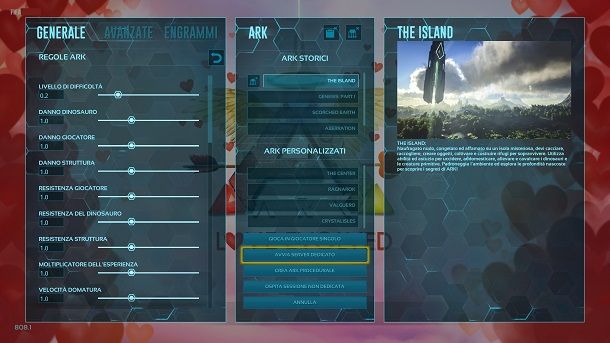
Si tratta infatti di un metodo dispendioso e non tutti dispongono di una seconda PS4 da tenere sempre accesa e disponibile. Inoltre, alla fine il tutto potrebbe potenzialmente non funzionare, in quanto si può andare incontro a limitazioni da parte di Sony e simili, vista la questione dell’account.
In parole povere, è tutto molto macchinoso, dato che bisogna utilizzare una console per il server e l’altra per giocare, ma la licenza di ARK: Survival Evolved è una. Insomma, a meno che tu non abbia bisogno di soluzioni specifiche, meglio lasciar stare su console, ma è giusto farti sapere che alcuni utenti fanno in questo modo.
Per dare vita a un server dedicato lato console, basta recarsi nella scheda HOST\LOCALE e premere sulla voce AVVIA SERVER DEDICATO, selezionando poi l’opzione ACCETTA e immettendo i dati del server. Così facendo, la tua PS4 farà da server e gli altri potranno connettersi.
Tuttavia, la schermata che comparirà sul display non ti permetterà di giocare, bensì solamente di gestire messaggi, giocatori connessi e fare essenzialmente da amministratore. Insomma, ti serve un’altra console per giocare anche tu.
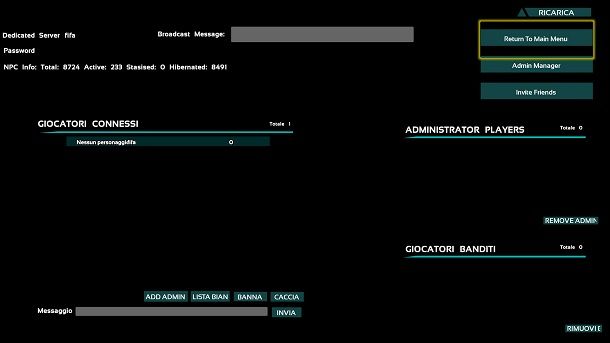
Per il resto, se si stai invece chiedendo come creare un server non dedicato su ARK per PlayStation 4, tutto avviene in modo simile a quanto ho spiegato nel capitolo per PC. Infatti, ti basta avviare il gioco, premere sul pulsante HOST\LOCALE, impostare le opzioni dell’istanza e utilizzare il pulsante X del pad sopra al tasto OSPITA SESSIONE NON DEDICATA.
Ti verrà dunque chiesto di scegliere se si tratta di una partita privata o meno (se altri giocatori possono entrare oppure no), spuntando l’apposita casella, digitare una password per l’admin e dare un nome alla sessione. Una volta terminato, non ti resta che premere sul tasto ACCETTA.
Così facendo, si avvierà la tua partita su un server non dedicato. A questo punto, non ti resta che creare il tuo personaggio e potrai iniziare a giocare. Una volta entrato nel server, potrai invitare gli altri giocatori premendo il tasto Options del pad (Menu su Xbox) e selezionando l’opzione INVITA AMICI.
Puoi anche pensare di giocare in schermo condiviso in locale utilizzando un secondo controller e premendo sul pulsante indicato in alto dal gioco (ad esempio, Menu su Xbox).
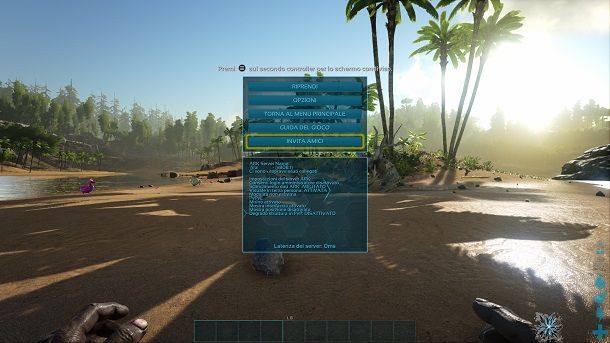
In conclusione, ti ricordo che ARK: Survival Evolved è un titolo in continua evoluzione e questo significa che gli sviluppatori potrebbero effettuare modifiche da un momento all’altro.
In caso di cambiamenti legati alle procedure descritte in questa guida, comunque, provvederò ad aggiornare quanto prima il tutorial.

Autore
Salvatore Aranzulla
Salvatore Aranzulla è il blogger e divulgatore informatico più letto in Italia. Noto per aver scoperto delle vulnerabilità nei siti di Google e Microsoft. Collabora con riviste di informatica e cura la rubrica tecnologica del quotidiano Il Messaggero. È il fondatore di Aranzulla.it, uno dei trenta siti più visitati d'Italia, nel quale risponde con semplicità a migliaia di dubbi di tipo informatico. Ha pubblicato per Mondadori e Mondadori Informatica.






